Tutorial de diseño de PCB de Altium Designer
Altium Designer es uno de los paquetes de software de diseño de PCB de gama alta más populares del mercado actual. Es desarrollado y comercializado por Altium Limited. Al incluir un esquema, un módulo de PCB y un enrutador automático y funciones de enrutamiento de pares diferenciales, es compatible con el ajuste de la longitud de la pista y el modelado 3D.
Altium Designer incluye herramientas para todas las tareas de diseño de circuitos:desde captura de diseño esquemático y HDL, simulación de circuitos, análisis de integridad de señal, diseño de PCB y diseño y desarrollo de sistemas integrados basados en FPGA. Además, el entorno de Altium Designer se puede personalizar para satisfacer una amplia variedad de requisitos de los usuarios.
Cuando selecciona Todos los programas> Altium Designer en el menú Inicio de Windows para ejecutar Altium Designer, en realidad está iniciando DXP.EXE. La plataforma DXP es la base de Altium Designer y es compatible con cada uno de los editores que utiliza para crear su diseño.
El entorno de Altium Designer consta de dos elementos principales:
• El área principal de edición de documentos de Altium Designer, que se muestra en el lado derecho de la Figura 1.
• Los paneles del espacio de trabajo. Hay una serie de paneles en Altium Designer, el valor predeterminado es que algunos están anclados en el lado izquierdo de la aplicación, algunos están disponibles en modo emergente en el lado derecho, algunos son flotantes y otros están ocultos.
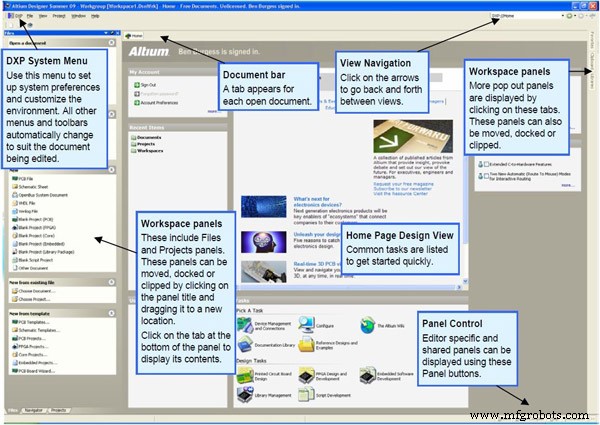
Entonces, trabajemos con proyectos y documentos
1. Crear un nuevo proyecto
1). En el menú principal, seleccione Archivo> Nuevo> Proyecto> Proyecto PCB. Puede notar que habrá un Proyecto de PCB1 detrás del cual está "No se agregó ningún documento".
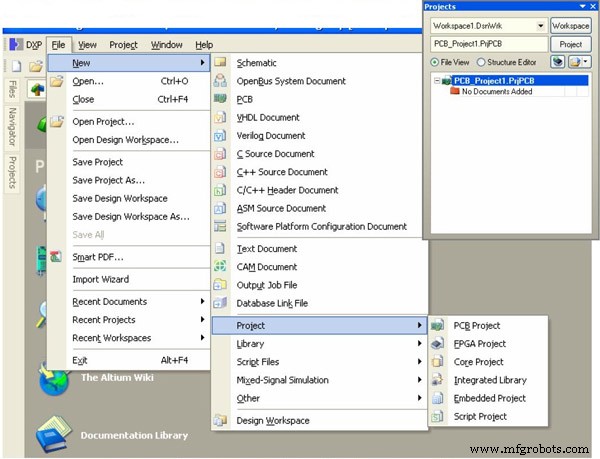
2). Vuelva al Archivo, seleccione Nuevo> Esquema.
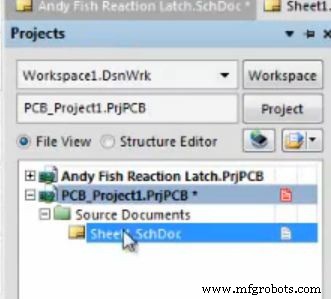
3). Vuelva al Archivo nuevamente, seleccione Nuevo> PCB.
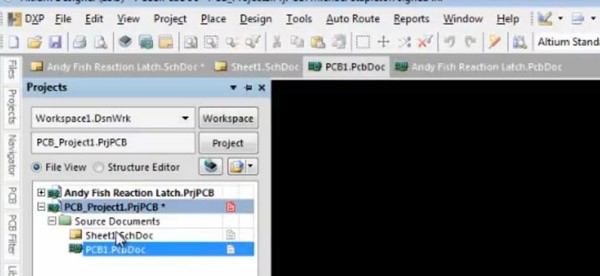
4). Para guardar su proyecto, simplemente haga clic con el botón derecho en PCB Project1> Save Project As••• y puede guardar el proyecto en el lugar correcto con el nombre que desee.
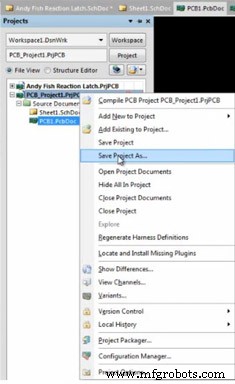
2. Colocar piezas esquemáticas
1). Abra su archivo de esquema guardado.
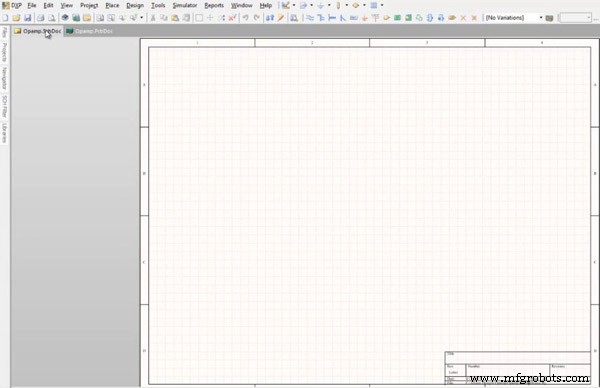
2). En la parte izquierda, haga clic en la barra Bibliotecas, seleccione Bibliotecas y verá los componentes que necesita en su diseño.
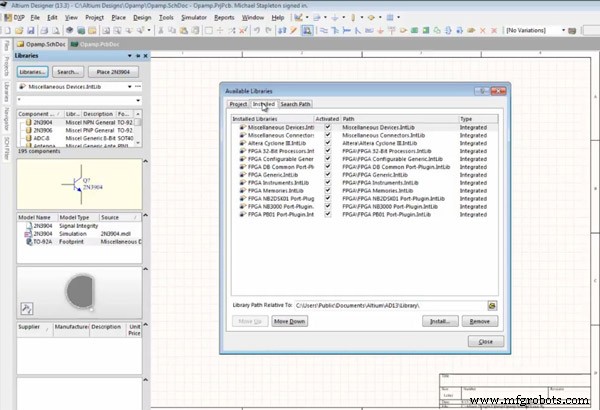
3). Seleccione los componentes y haga clic en la barra Colocar *** para eliminarla en el papel blanco de la derecha. Configúralos en cualquier dirección según tus necesidades.
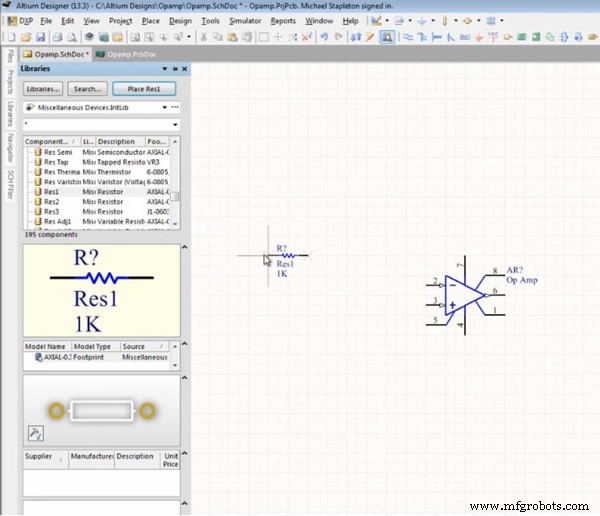
Haga clic en la barra Herramientas, hay muchas herramientas para la modificación de esquemas.
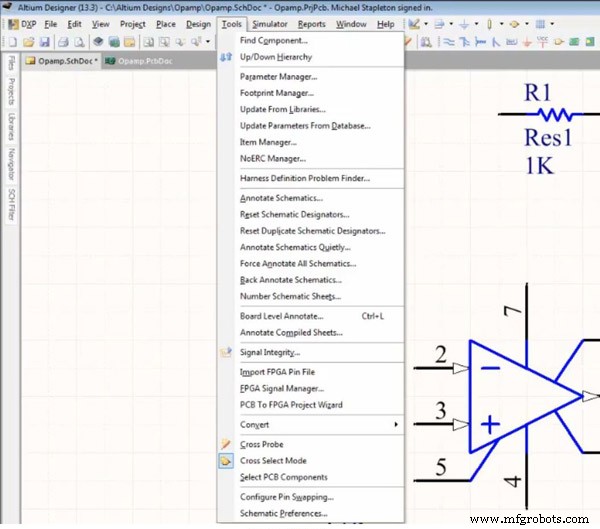
3. Actualice la PCB desde el esquema
1). Después de la modificación del esquema, es hora de actualizar la PCB del esquema. Seleccione Diseño> Actualizar documento PCB***.
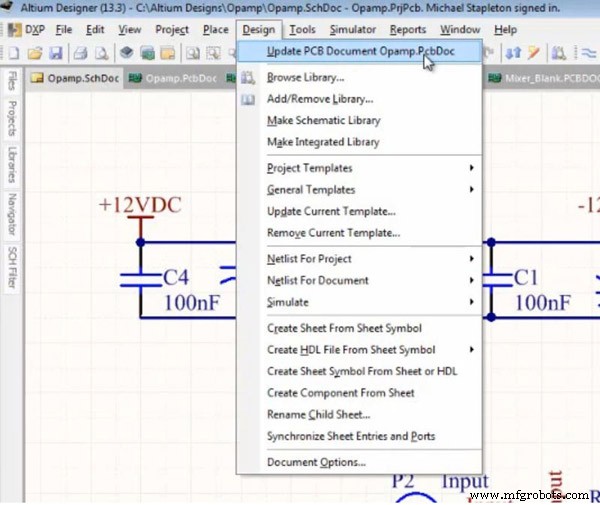
Cuando aparezca Orden de cambio de ingeniería, haga clic en Validar cambios y Ejecutar cambios respectivamente. Cuando aparecen marcas en el lado derecho de la columna Verificar y Listo, indica que no hay ningún problema en términos de su diseño esquemático.
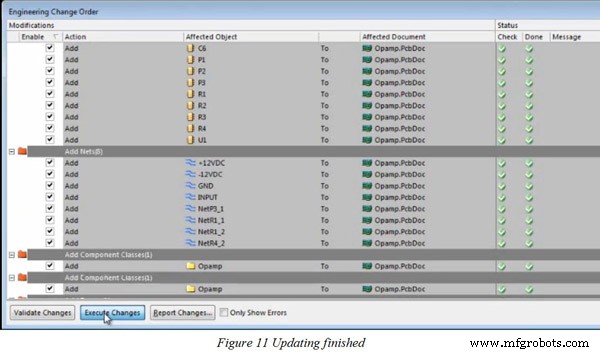
2). Aquí está el gráfico básico del diseño de PCB.
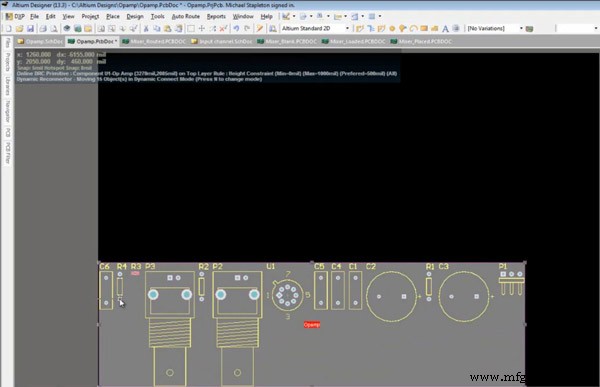
3). Para usarlo de manera más conveniente y hacer que siga los hábitos comunes de los ingenieros, es necesario cambiar este gráfico a vista de huella. De vuelta al esquema, haga doble clic en cualquier componente, en los Modelos, seleccione Huella y luego Agregar.
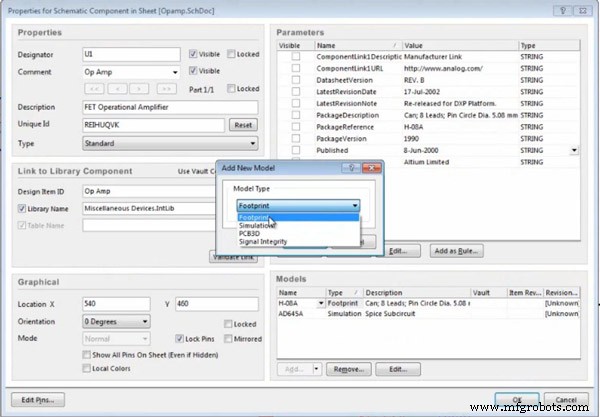
4). En el modelo de PCB, haga clic en la pestaña Examinar y seleccione la vista de huella del componente correcto.
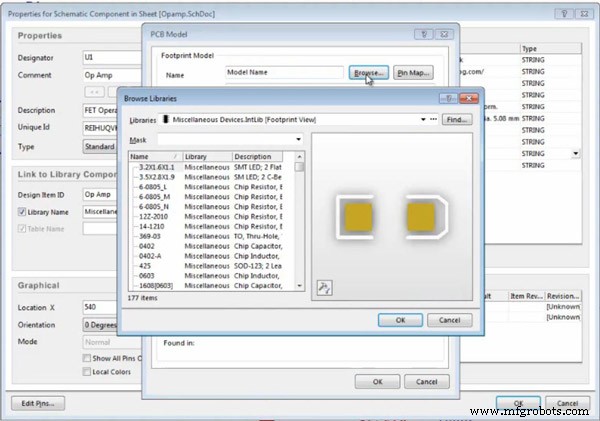
Entonces, la vista de componentes es así.
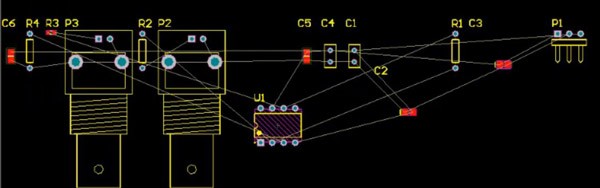
5). Luego, puede eliminar estas pantallas de acuerdo con sus requisitos de diseño para que se vean claros y ordenados.
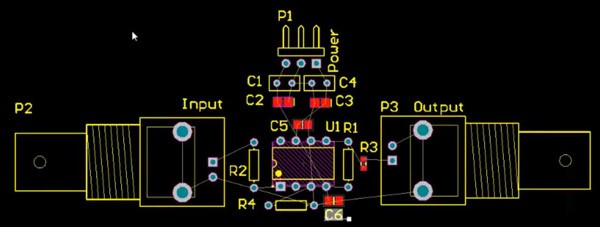
4. Forma y capa del tablero
1). El diseño de la placa de circuito debe completarse con un cierto límite, por lo que se debe redefinir la forma de la placa. Haga clic en Diseño y seleccione Forma de tablero> Redefinir forma de tablero.
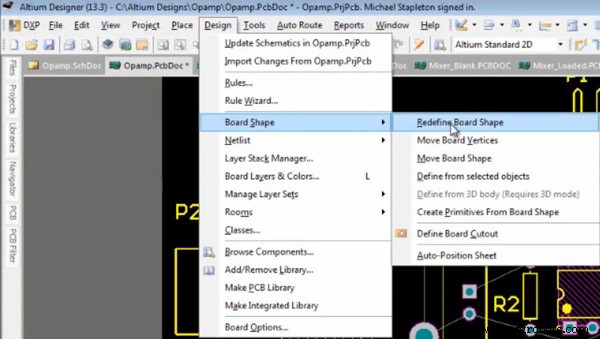
2). Por lo general, una PCB tiene algunas capas. En el proceso, tenemos que definir la capa específica para los componentes en la PCB personalizada. Haga clic en Diseño y seleccione Administrador de pila de capas.
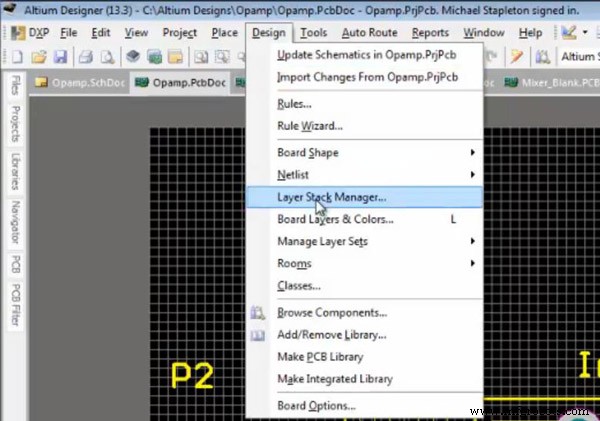
Se debe marcar Top Dielectric y Bottom Dielectric si la PCB tiene dos capas.
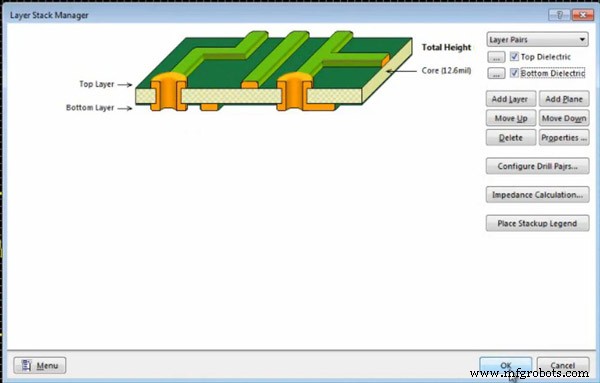
Si un componente está en la capa inferior de una PCB, haga doble clic en la visualización del componente y configure su capa en Propiedades del componente. Luego, la situación de la capa de este componente se mostrará en el gráfico de diseño de PCB.
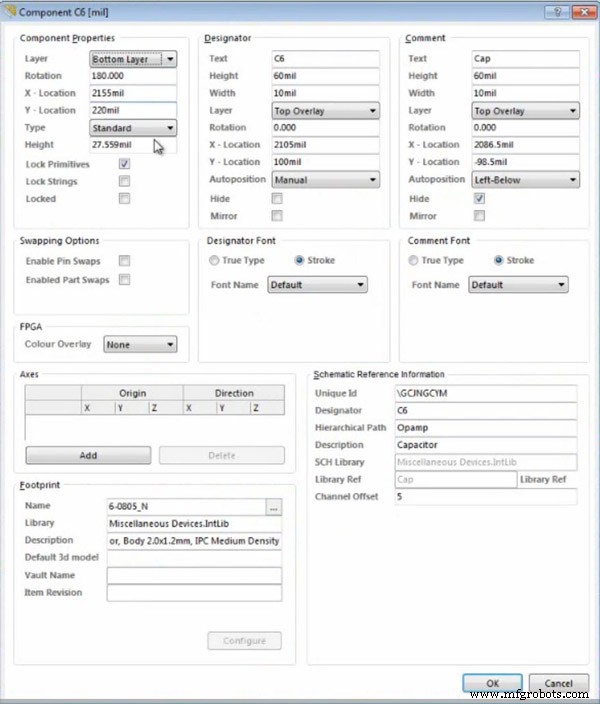
5. Reglas y enrutamiento
1). Haga clic en Diseño, seleccione Regla... y podrá elegir el tipo de reglas.
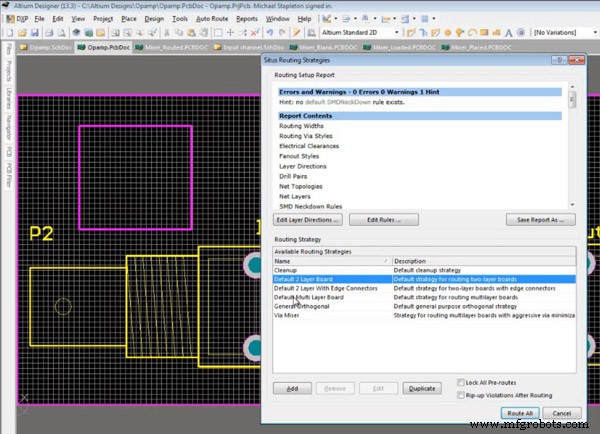
2). Hay una manera fácil de establecer rutas. Haga clic en Ruta automática y luego seleccione Todo...
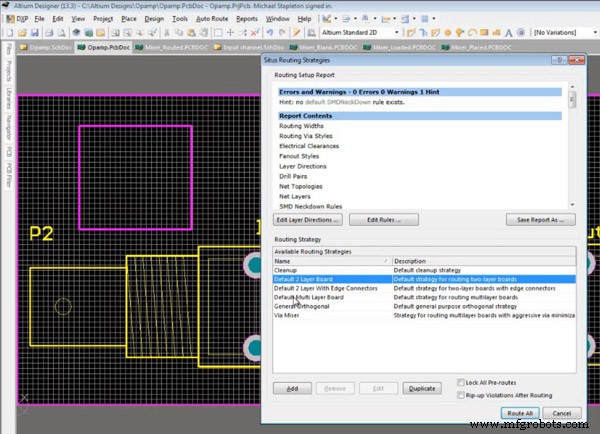
3). Las rutas automáticas no son básicamente la mejor manera. Hay otra forma de ruta. Haga clic en Conexiones de rutas interactivas y podrá establecer sus rutas como desee.

6. Planos internos y capas de señal
Haga clic en Diseño y seleccione Administrador de pila de capas. Aquí puede hacer clic en Agregar capa y Agregar plano para agregar un plano o una capa a su PCB.
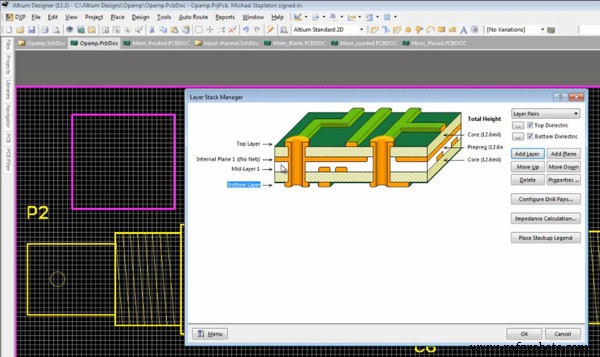
7. Orificios de montaje y generación de archivos
1). Haz clic en el agujero amarillo en la parte superior.

2). Aquí puede configurar el tamaño del agujero, la forma, la red, etc.
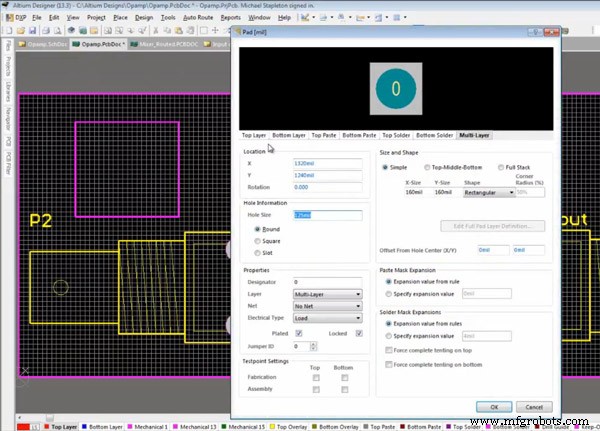
3). Puede agregar una cadena a su PCB. Haga clic en Colocar y seleccione Cadena.
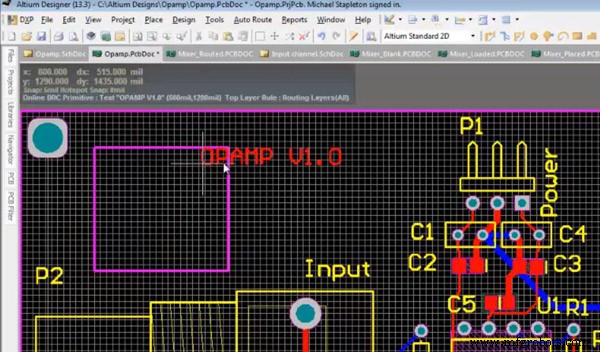
Puede editar el contenido de la cadena y colocarlo en cualquier capa de su PCB.
Hasta ahora, ha terminado la mayor parte de su diseño de PCB. Por supuesto, la realización de funciones en este tutorial está dentro del rango básico. Todavía hay más funciones para actualizar sus PCB en Altium Designer. Todos dependen de su práctica y utilización.
¿Necesita servicio de fabricación de PCB? ¡PCBCart está aquí para ayudar!
Como fabricante de PCB con sede en China con más de 10 años de experiencia, PCBCart tiene la capacidad de imprimir cualquier PCB de diseño personalizado. ¿Tiene archivos de diseño de PCB listos para la producción? Puede empezar por obtener el precio de su PCB.
Recurso útil:
• Una guía desde el esquema hasta el diseño de PCB basado en Altium Designer
• Requisitos de archivo para la fabricación eficiente de PCB
• Servicio completo de fabricación de PCB con múltiples opciones de valor agregado
• Reduzca el precio de fabricación de PCB mediante el diseño de circuitos dentro de las capacidades estándar de PCBCart
• Manual detallado sobre la generación de cotizaciones para proyectos de fabricación de PCB
• Excepto para la fabricación de PCB, PCBCart también ofrece un servicio completo de ensamblaje de PCB llave en mano
Tecnología Industrial
- El paquete de diseño de PCB lleva a la nube
- Tutorial de Verilog
- Guía para reducir los errores de diseño de PCB
- Reducción de las emisiones de PCB Prácticas de diseño de bajo ruido
- Software de diseño de PCB
- Consideraciones de diseño de PCB
- Una guía desde el esquema hasta el diseño de PCB basado en Altium Designer
- Tutorial de diseño de placa de circuito impreso de placa base
- Tutorial de diseño de PCB de KiCAD
- Retrocesos y soluciones en el diseño de PCB RF
- Sugerencias de diseño de alta velocidad



